- Հեղինակ Jason Gerald [email protected].
- Public 2024-01-19 22:12.
- Վերջին փոփոխված 2025-01-23 12:20.
Այս wikiHow- ը սովորեցնում է ձեզ, թե ինչպես օգտագործել ենթագրեր տեսանյութերի հետ Windows համակարգչի վրա: Unfortunatelyավոք, ոչ բոլոր տեսանյութերը կարող են ենթագրեր ցուցադրել, երբ նվագարկվում են Windows Media Player- ում: Այս խնդրի ամենաարագ լուծումն այն է, որ օգտագործեք անվճար VLC Media Player ծրագիրը ՝ տեսանյութեր նվագարկելու համար, քանի որ VLC- ն միշտ ցուցադրում է ենթագրեր, քանի դեռ դուք նախապես կազմակերպել և պատրաստել եք ենթագրերի ֆայլը:
Քայլ
Մաս 1 -ից 3 -ից ՝ Վիդեոներին ենթագրերի ավելացում
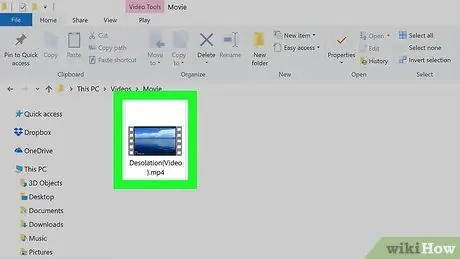
Քայլ 1. Գտեք այն տեսանյութը, որը ցանկանում եք դիտել:
Գնացեք տեսանյութի պահպանման թղթապանակ, որը ցանկանում եք նվագարկել վերնագրով:
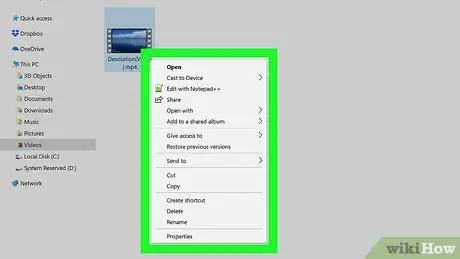
Քայլ 2. Աջ սեղմեք տեսանյութի վրա:
Դրանից հետո կցուցադրվի բացվող ընտրացանկ:
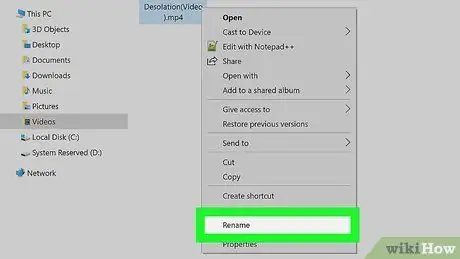
Քայլ 3. Կտտացրեք Վերանվանել:
Այս տարբերակը բացվող ընտրացանկի ներքևում է: Տեսանյութի անունն այնուհետև կպիտակավորվի:
Եթե չեք տեսնում այս տարբերակը, նախ կտտացրեք տեսանյութի վրա, այնուհետև աջ սեղմեք և ընտրեք « Վերանվանել ”.
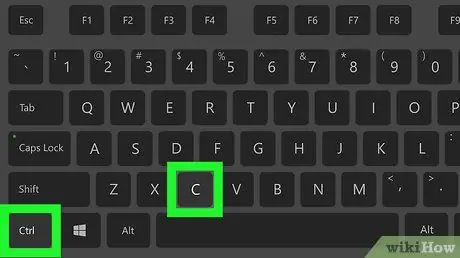
Քայլ 4. Պատճենեք տեսանյութի անունը:
Կտտացրեք Ctrl+C ՝ այն պատճենելու համար: Այս կերպ, երբ վերնագրի ֆայլ եք անվանում, կարող եք օգտագործել տեսաֆայլի ճշգրիտ ուղղագրությունը և ձևաչափը, որին ցանկանում եք ավելացնել մակագրությունը:
Կարող եք սեղմել ֆայլից դուրս ցանկացած վայրում կամ սեղմել Enter ՝ չեղարկելու անունը և օգտագործելու համար տեսանյութի սկզբնական ֆայլի անունը:
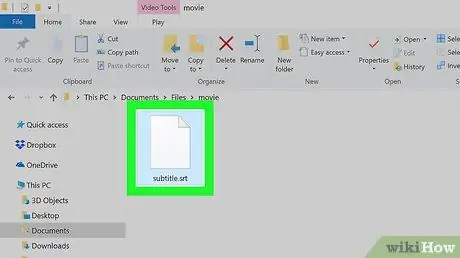
Քայլ 5. Տեղադրեք տեսանյութի մակագրության ֆայլը:
Գնացեք այն թղթապանակը, որտեղ պահվում է ենթագրերի ֆայլը, որը ցանկանում եք օգտագործել:
Եթե դուք դեռ չունեք ձեր տեսանյութի ենթագրերի ֆայլ, շարունակելուց առաջ ձեզ հարկավոր է ստեղծել ձեր սեփականը:
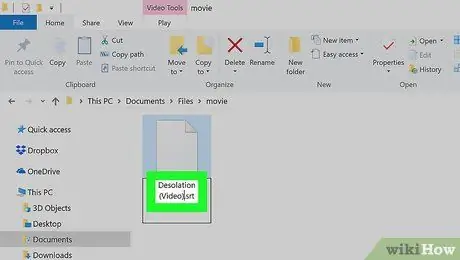
Քայլ 6. Վերանվանեք վերնագրի ֆայլը ըստ տեսանյութի անվան:
Աջ սեղմեք վերնագրի ֆայլը, կտտացրեք « Վերանվանել », Եվ սեղմեք Ctrl+V ստեղնը ՝ պատճենված տեսանյութի անունը տեղադրելու համար: Դրանից հետո, սեղմեք Enter կամ կտտացրեք ֆայլից դուրս գտնվող տարածք ՝ ֆայլին անուն կիրառելու համար:
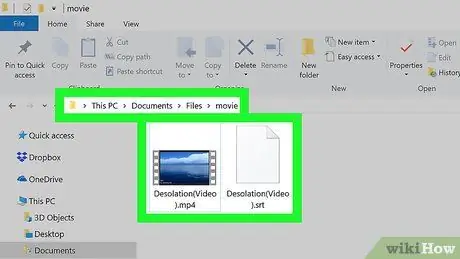
Քայլ 7. Տեղադրեք տեսանյութը և մակագրության ֆայլերը նույն թղթապանակում:
Որպեսզի ենթագրերի ֆայլը աշխատի տեսանյութերի հետ, երկու ֆայլերը պետք է տեղակայված լինեն նույն թղթապանակում (օրինակ ՝ «Սեղան» կամ «Նկարներ» թղթապանակ): Երբ երկու ֆայլերը պահվեն նույն վայրում, կարող եք անցնել հաջորդ քայլին:
3 -րդ մաս 2 -ից. Windows Media Player- ի օգտագործումը
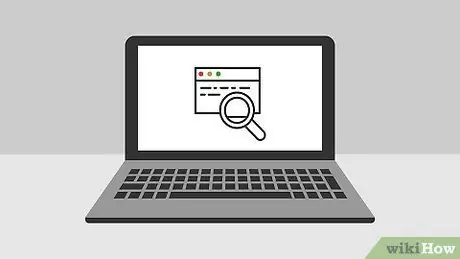
Քայլ 1. Հասկացեք, որ այս ծրագիրը միշտ չէ, որ աշխատում է բոլոր տեսանյութերի համար:
Որոշ տեսանյութեր կարող են ենթագրեր չցուցադրել Windows Media Player- ում ՝ կախված դրանց կոդավորման կարգավորումներից: Եթե ենթագրերը չեն երևում տեսանյութում, երբ այն նվագարկվում է Windows Media Player- ում, ապա ձեզ հարկավոր է օգտագործել VLC Media Player:
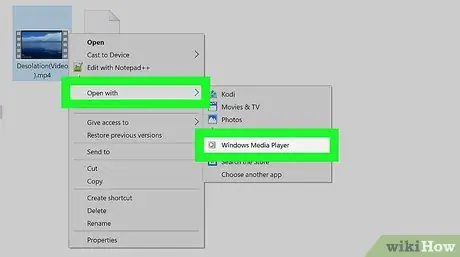
Քայլ 2. Բացեք տեսանյութը Windows Media Player- ում:
Աջ սեղմեք տեսանյութի վրա, ընտրեք « Բացել հետ և կտտացրեք « Windows Media Player ”Հայտնվող բացվող ընտրացանկից: Դրանից հետո տեսանյութը կցուցադրվի Windows Media Player պատուհանում:
Եթե Windows Media Player- ը չեք տեսնում « Բացել հետ ”, Համակարգիչը կարող է տեղադրել ծրագիրը, կամ տեսահոլովակը չի նվագարկվի Windows Media Player- ում: Դուք պետք է օգտագործեք VLC Media Player:
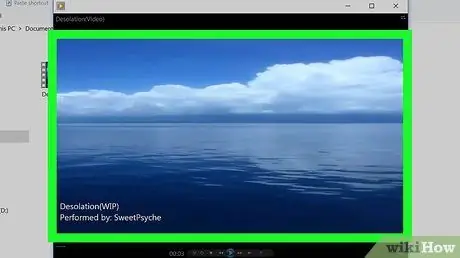
Քայլ 3. Աջ սեղմեք Windows Media Player պատուհանի վրա:
Դրանից հետո կցուցադրվի բացվող ընտրացանկ:
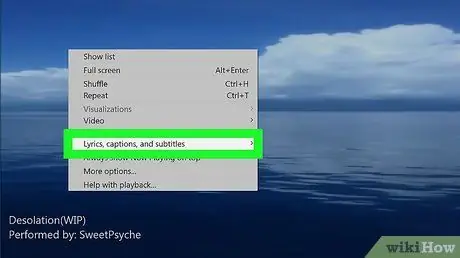
Քայլ 4. Ընտրեք բառեր, ենթագրեր և ենթագրեր:
Այն գտնվում է բացվող ընտրացանկի մեջտեղում: Կհայտնվի բացվող ընտրացանկ:
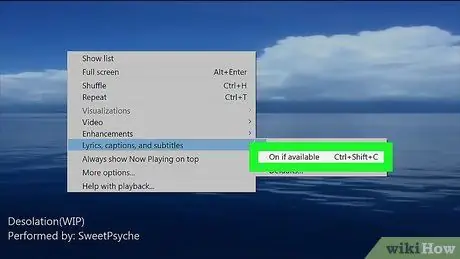
Քայլ 5. Կտտացրեք Եթե առկա է:
Այն բացվող ընտրացանկում է: Այս տարբերակով Windows Media Player- ը կօգտագործի առկա ենթավերնագիր ֆայլերը:
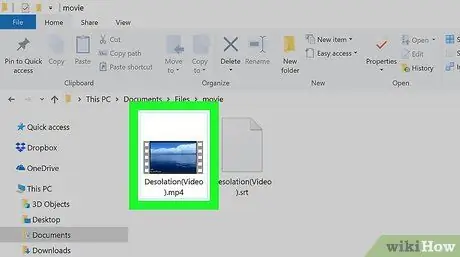
Քայլ 6. Կրկնեք տեսանյութը:
Փակեք Windows Media Player- ի պատուհանը և այնուհետև բացեք տեսանյութը ծրագրում: Այս պահին դուք կկարողանաք տեսնել տեսանյութի ենթագրերը, եթե Windows Media Player- ն աջակցում է ձեր տեսագրություններին:
Եթե դա չի աշխատում, դուք պետք է օգտագործեք VLC Media Player:
3 -րդ մաս 3 -ից. VLC Media Player- ի օգտագործումը
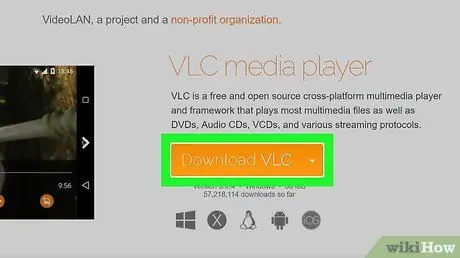
Քայլ 1. Ներբեռնեք VLC Media Player:
Այցելեք https://www.videolan.org/vlc/index.html համակարգչային վեբ զննարկչի միջոցով, այնուհետև կտտացրեք « Ներբեռնեք VLC Էջի աջ կողմում `նարնջագույնով:
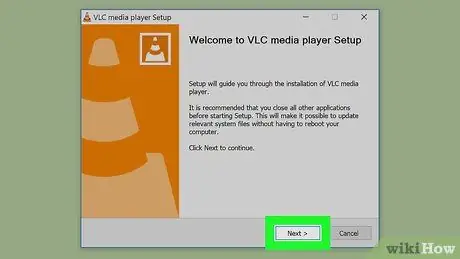
Քայլ 2. Տեղադրեք VLC:
Կրկնակի սեղմեք ներբեռնված VLC տեղադրման ֆայլը, կտտացրեք « Այո », Երբ հուշվի և հետևեք տեղադրման հրահանգներին:
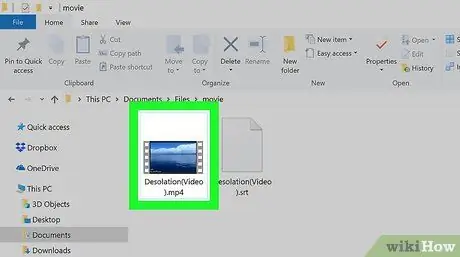
Քայլ 3. Բացեք ցանկալի տեսանյութը:
Գտեք այն տեսանյութը, որը ցանկանում եք ցուցադրել ՝ վերնագրով: Այս տեսանյութը պետք է պահվի նույն պանակում, ինչ մակագրության ֆայլը:
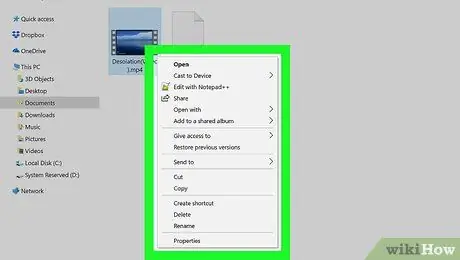
Քայլ 4. Աջ սեղմեք տեսանյութի վրա:
Դրանից հետո կցուցադրվի բացվող ընտրացանկ:
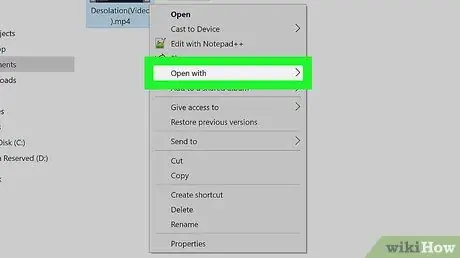
Քայլ 5. Ընտրեք Բացել հետ:
Այս տարբերակը բացվող ընտրացանկում է: Դրանից հետո կցուցադրվի բացվող ընտրացանկ:
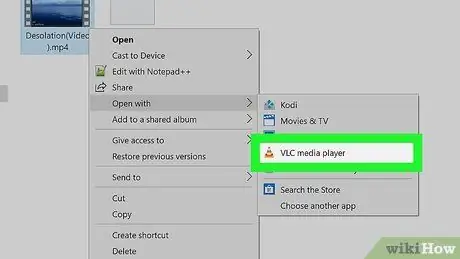
Քայլ 6. Կտտացրեք VLC մեդիա նվագարկիչին:
Այն բացվող ընտրացանկում է: Դրանից հետո տեսանյութը կբացվի VLC Media Player- ում:
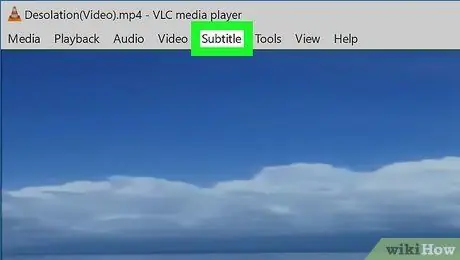
Քայլ 7. Կտտացրեք «Ենթագրեր» ներդիրին:
Այս ներդիրը գտնվում է VLC պատուհանի վերևում: Դրանից հետո կհայտնվի բացվող ընտրացանկ:
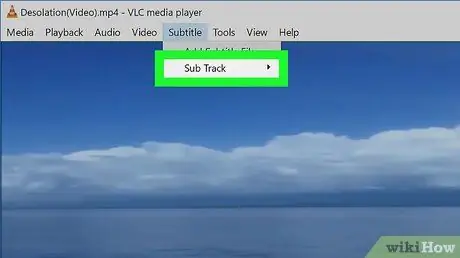
Քայլ 8. Ընտրեք Sub track:
Այս տարբերակը բացվող ընտրացանկում է: Կհայտնվի նոր բացվող ընտրացանկ:
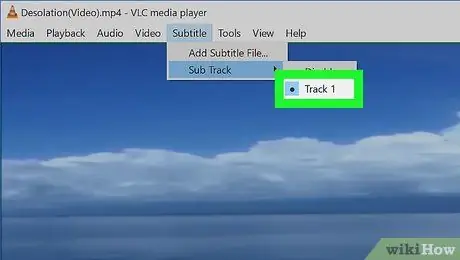
Քայլ 9. Կտտացրեք Հետք 1 -ին:
Այն բացվող ընտրացանկում է: Այժմ տեսանյութի վերնագրերը կարող եք տեսնել:






